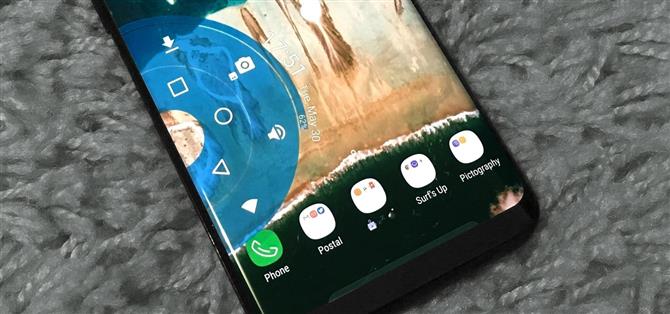Displej AMOLED Galaxy S8 je náchylný k vypálení obrazovky, zejména s navigačními a stavovými pruhy.
Tím, že povolíte plný režim Immersive, můžete skrýt tlačítka na obrazovce a snížit riziko vypálení obrazovky.
Uživatel XDA Kenishi99 má perfektní řešení tohoto problému.
Požadavky
- Možnosti vývojářů a ladění USB povoleny
- Windows, Mac nebo Linux
- Instalovány programy ADB a Fastboot
- Datový kabel USB
Krok 1: Povolit režim plného ponoření
Chcete-li začít, budete nejprve muset skrýt navigační panel S8, protože bude nahrazen ovládacími prvky Pie.
V této části máte dvě možnosti: Můžete skrýt navigační a stavové lišty, nebo skrýt pouze navigační lištu.
Krok 2: Nainstalujte ovládací prvek
Režim Immersive se nastavuje a vynechá, přejděte do Obchodu Play a poprvé zachyťte aplikaci Cool Control.
- Nainstalujte ovládání Pie Pie zdarma z Obchodu Google Play

Krok 3: Nastavení kontroly pece
Poté otevřete aplikaci Control Pie a z nabídky vyberte „Side “ a zapněte přepínač vedle položky „Enable Side Area „. Poté přejděte na kartu Level 1 a vymažte všechny přednastavené položky.



Nyní, když máme čistou břidlici, je čas přidat tlačítka, která tvoří navigační lištu.



Vedle navigačního panelu máte možnost přidat až dvě další úrovně navíc, abyste mohli dále upravovat ovládací prvky Pie.
Krok 4: Přizpůsobte oblast spouštění
Dále byste měli nějakou dobu přizpůsobit spouštěcí oblast pro nové ovládací prvky Pie.
Chcete-li tak učinit, přejděte na kartu Oblast a vyberte položku „Vertikální, “ a ujistěte se, že přepínač přepnutí v horní části obrazovky je zapnutý.



Doporučujeme zakázat levou oblast spouštění, protože mnoho aplikací pomocí této gesto na této straně obrazovky otevře boční navigační nabídku.
Navíc budete pravděpodobně chtít udržet oblast spouštění vysokou, aby bylo snadné přetahovat se z okraje obrazovky kdekoli a vyvést ovládací prvky Pie.
Krok 5: Povolte službu usnadnění
Poté přejetím z oblasti spouštěče přetáhněte prst a přetáhněte prst na tlačítko Zpět nebo Poslední aplikace, pak pusťte.
Budete nyní převedeni na stránku Dostupnost v hlavní nabídce nastavení telefonu, abyste je posunuli dolů a vyberte položku „Ovládací prvek“. Klepnutím na přepínač přepněte na přístupovou službu aplikace, která



Krok 6: Navigujte telefonem s ovládacími prvky
Pomocí navigačního panelu na obrazovce skrytého a ovládacích prvků Pie Controls se již nebudete muset starat o vypálení obrazovky, ale zároveň budete mít možnost snadno navigovat v telefonu.
Chcete-li vyzkoušet novou navigaci založenou na gestech, jednoduše přejetím z oblasti spouštění, potom přejděte na prst nad tlačítko, které chcete použít, a nechte jít, vše v jednom pohybu.

Jak se vám líbí Pie Controls tak daleko?